在现代计算机中,屏幕保护程序(屏保)作为一种常见功能,旨在防止显示器受到图像烧录的影响。尽管当前的LCD和LED显示器不再面临这一问题,但许多用户仍然希望通过关闭屏保来提高使用便利性。本文将为您提供在Windows、macOS和Linux系统中关闭屏保的详细步骤,助您更好地管理计算机设置。
Windows系统中的屏保设置
在Windows操作系统中,关闭屏幕保护程序非常简单,有两种主要方法可供选择。
1. 通过设置菜单关闭屏保
点击“开始”菜单(Windows图标),选择“设置”(齿轮图标)。
在设置窗口中,点击“个性化”,接着在左侧菜单中选择“锁屏界面”。
向下滚动找到“屏幕保护程序设置”链接并点击。
在屏幕保护程序设置窗口中,将屏幕保护程序选为“无”。
点击“应用”,再点击“确定”。
2. 通过控制面板关闭屏保
在任务栏搜索框中输入“控制面板”,点击打开。
选择“外观和个性化”,然后点击“更改屏幕保护程序”链接。
在设置窗口中选择“无”作为屏幕保护程序,点击“应用”后再点击“确定”。
这两种方法都可以轻松关闭Windows系统中的屏保设置,避免频繁的屏幕锁定干扰使用体验。
macOS系统中的屏保设置
对于macOS用户,关闭屏保的步骤同样便捷:
点击屏幕左上角的苹果图标,选择“系统偏好设置”。
在窗口中选择“桌面与屏幕保护程序”。
在屏幕保护程序选项卡中,找到左侧列表中的“无”选项,选择它并关闭以保存设置。
通过上述简单步骤,macOS用户可以快速关闭屏保,致力于提升工作效率。
Linux系统中的屏保设置
Linux系统中的屏保设置根据不同的桌面环境略有差异,以下是两种常见环境的关闭方法:
1. GNOME桌面环境
打开“活动”菜单,搜索并打开“设置”。
在设置窗口中选择“隐私”,找到“屏幕锁定”设置并关闭。
返回主菜单,选择“显示”,将屏幕保护程序选项设置为“关闭”。
2. KDE桌面环境
打开“系统设置”,选择“显示与监视器”。
进入“屏幕保护程序”选项,选择“无”并点击“应用”以保存更改。
其他方法:命令行与第三方软件
除了通过系统设置,用户还可以通过其他方法关闭屏保。
使用命令行:对于高级用户,在Windows中可以通过命令提示符输入scrnsave.scr /s来关闭屏保,而在Linux中使用xset s off命令同样能迅速禁用屏保。
使用第三方软件:市面上也有一些第三方软件可供管理屏保设置,允许更灵活的定制选项,让用户根据具体需求调整屏保的使用。
结论
关闭屏保是一项简单但极具实用性的操作,无论您使用的是Windows、macOS还是Linux系统,通过本文介绍的步骤,您都能轻松管理计算机的显示设置,提高使用体验。在这个数字化时代,良好的操作习惯和舒适的使用环境无疑会提升我们的工作效率与生活质量。希望您能通过这些教程,顺利关闭那些造成干扰的屏保设置!返回搜狐,查看更多